Come registrare l’audio del PC
In quest’articolo ti mostrerò tre modi per registrare l’audio del PC. Le prima due opzioni prevedono l’utilizzo di un software, mentre il terzo metodo utilizza un vecchio trucco che collega l’uscita audio del computer all’ingresso audio.
Metodo 1. Missaggio Stereo
Missaggio Stereo è un’opzione di registrazione fornita dai driver audio. Tale funzionalità permette di reindirizzare l’audio che ascolti in output, come ingresso input, e utilizzarlo quindi per registrare i suoni.
Sulle versioni moderne di Windows, l’opzione “Missaggio Stereo” è generalmente disabilitata per impostazione predefinita, anche se i driver audio la supportano. Per abilitarla, recatevi su “Dispositivi di registrazione”, facendo click sull’icona dell’audio:
Cliccate con il tasto destro su “Missaggio stereo”, quindi selezionate “Abilita” e date ok. Una volta abilitata tale opzione, è possibile utilizzare qualsiasi programma di registrazione audio con dispositivo di input “Missaggio stereo” anziché il normale microfono.
Se il tuo PC non dispone del missaggio stereo, prova ad installare driver diversi. Ad ogni modo, non tutti i componenti audio dispongono di tale funzionalità.
Metodo 2. Audacity
Non disponi dell’opzione missaggio stereo? Nessun problema. Audacity ti permette di registrare l’audio del PC anche senza missaggio stereo. Per registrare l’audio del PC, il software sfrutta una funzionalità aggiunta da Windows Vista denominata “API Windows Session Audio” (WASAPI).
Una volta scaricato e installato Audacity scegliete come host audio “Windows WASAPI”:
quindi selezionate un dispositivo di riproduzione appropriato, ad esempio “Altoparlanti” o “Cuffie”:
Fate click sul pulsante di registrazione per iniziare a registrare l’audio in Audacity, e quindi, clicca sul pulsante di stop quando hai terminato la registrazione. Di seguito la spiegazione di Audacity, sul perché WASAPI è migliore del missaggio stereo.
Metodo 3. Cavo Audio
Se nessuna delle due opzioni soddisfa le tue esigenze, c’è sempre la soluzione a basso consumo energetico, sebbene sia un po’ un trucchetto. Basta possedere un cavo audio con un connettore maschio da 3.5 mm su entrambe le estremità. Collegate un’estremità nell’uscita audio (ad esempio nella linea di ingresso delle cuffie) del PC, e l’altra estremità nell’uscita del microfono.
Il PC smetterà di produrre suoni, ma è possibile utilizzare qualsiasi programma di registrazione audio per registrare l’ingresso in entrata, o in uscita “microfono”. Per ascoltare i suoni, è possibile utilizzare uno splitter e quindi ascoltare l’audio dalle cuffie o dagli altoparlanti collegati.
Questo terzo metodo è abbastanza scomodo rispetto alle prime due soluzioni offerte, ma se hai disperatamente bisogno di catturare l’audio che esce dal tuo PC, e non possiedi né il missaggio stereo, né vuoi utilizzare Audacity, allora questo trucchetto ti tornerà utile.


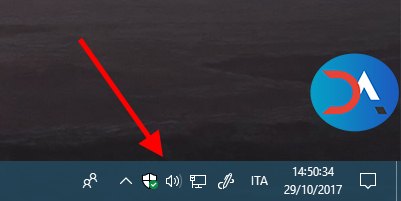
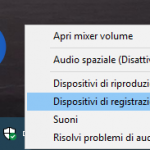
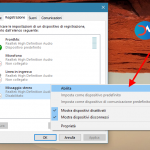
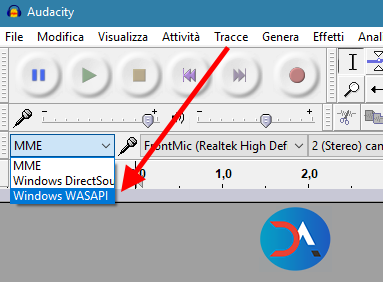
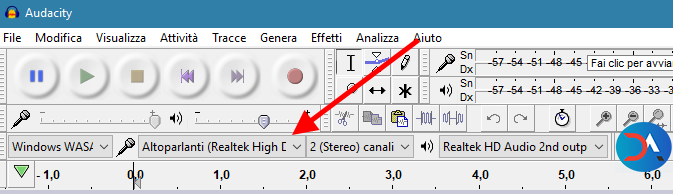

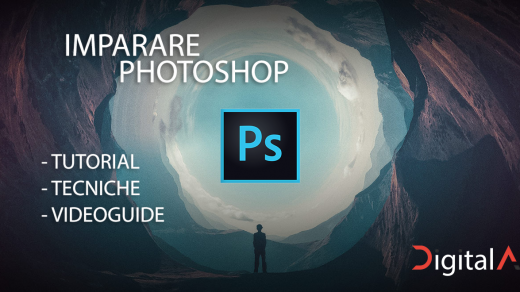
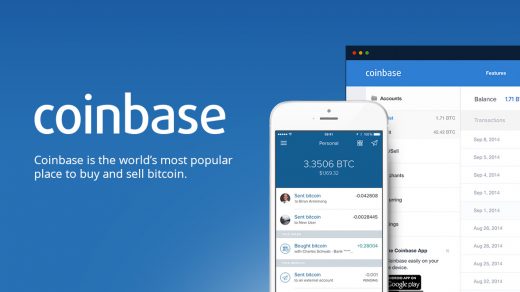
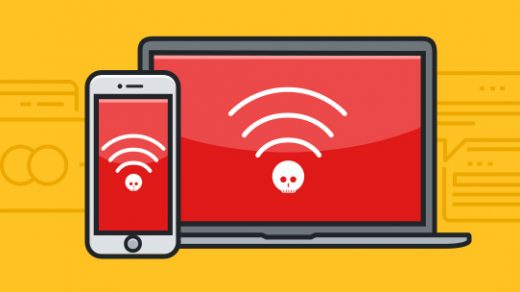

Social